Kradzież iPhone'a lub niewłaściwie umieszczony telefon wyśle dzwonki alarmowe. Dlatego aplikacja Znajdź mój na iPhonie i iPadzie jest tak ważną funkcją bezpieczeństwa. Począwszy od iOS 13, Apple połączył Find My iPhone i Find My Friends w jedną aplikację.
Find My to niezbędny radar, który pozwala ograniczyć liczbę wypadków „zagubionych i znalezionych”. To także krytyczne centrum udostępniania swojej lokalizacji znajomym i rodzinie. Ale jest to również funkcja, którą należy wyłączyć, gdy sprzedajesz lub oddajesz swojego iPhone'a.
Najpierw odpowiedzmy dlaczego; przyjrzymy się, jak wyłączyć Find My na iPhonie lub iPadzie.
Dlaczego warto wyłączyć opcję „Znajdź moje” przy sprzedaży iPhone'a?
Istnieją trzy powody, aby wyłączyć Find My podczas sprzedaży iPhone'a, oddania go do recyklingu lub przekazania go znajomemu lub członkowi rodziny:
- Nie można przywrócić iPhone'a lub iPada do oryginalnych ustawień fabrycznych bez wyłączenia Find My.
- Każda osoba posiadająca swój identyfikator Apple ID i hasło może śledzić Cię za pomocą aplikacji Znajdź mój na iCloud.
- Blokada aktywacji włącza się, aby zablokować urządzenie po włączeniu funkcji Znajdź moje, co oznacza, że kupujący nie może z niego korzystać.
Dlatego musisz koniecznie wyłączyć tę funkcję przed przekazaniem urządzenia lub wysłaniem go do serwisu. Możesz wyłączyć Find My w aplikacji, a także zdalnie w iCloud, odłączając urządzenie od konta Apple.
Jak wyłączyć Find My iPhone
The Znajdź moją aplikację Co to jest aplikacja „Find My” w iOS 13? Wszystko co musisz wiedziećDowiedz się, jak korzystać z aplikacji Znajdź moją w iOS 13 i jak najlepiej wykorzystać jej niesamowite funkcje. Czytaj więcej istnieje jako dedykowane narzędzie na twoim urządzeniu iOS. W iOS 13 Find My Phone i Find My Friends zostały połączone w jedną aplikację. Teraz możesz go używać do udostępniania swojej lokalizacji, oznaczania urządzenia jako zagubionego i zdalnego usuwania danych.
Ale aby go wyłączyć, musisz udać się w inne miejsce: Ustawienia menu na iPhonie:
- otwarty Ustawienia.
- Stuknij w baner Apple ID swoim nazwiskiem (pierwszy element na ekranie Ustawienia).
- Przewiń w dół do Znajdź mój na następnym ekranie.
- Teraz dotknij Znajdź mój iPhone / iPad. Przełącz Znajdź mój iPhone / iPad suwak do pozycji wyłączonej.
- Będziesz musiał wprowadzić swój Apple ID i hasło, aby wyłączyć Find My iPhone.
- Znajdź mój iPhone zostanie teraz wyłączony dla tego urządzenia z systemem iOS.
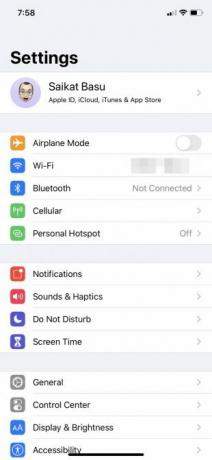
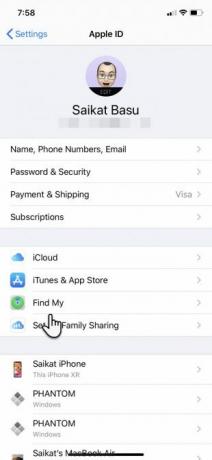

Jeśli planujesz sprzedać urządzenie, możesz teraz przywróć iPhone'a do ustawień fabrycznych Jak przywrócić ustawienia fabryczne telefonu iPhone i iPadaZastanawiasz się, jak przywrócić ustawienia fabryczne telefonu iPhone lub iPada? Oto jak łatwo wykonać kopię zapasową, zresetować i przywrócić dane urządzenia iOS. Czytaj więcej . Zrób to za pomocą Ustawienia> Ogólne> Resetuj> Usuń całą zawartość i ustawienia. Warto jednak całkowicie wylogować się z usługi iCloud, dotykając Wyloguj się na dole Apple ID stronę, do której można uzyskać dostęp, dotykając swojej nazwy u góry Ustawienia.
Jak wyłączyć Find My From iCloud
Nie możesz wyłączyć tylko usługi Znajdź moją w usłudze iCloud. Zanim oddasz swoje urządzenie komuś, musisz zalogować się do iCloud i usunąć całą zawartość i ustawienia. To całkowicie usuwa wszystko z twojego iPhone'a, usuwa go z połączonego Apple ID i wyłącza Find My.
Jeśli używasz uwierzytelniania dwuskładnikowego na swoim Apple ID, otrzymasz kod weryfikacyjny na swoje urządzenia Apple jako dodatkową warstwę bezpieczeństwa podczas logowania do iCloud z przeglądarki. Możesz się także zalogować Znajdź mojego IPhone'a bezpośrednio w sieci.
Użyj tego samego identyfikatora Apple ID i hasła, które są powiązane z telefonem, który sprzedajesz, i wykonaj poniższe czynności. iCloud wyświetla mapę z lokalizacją twojego iPhone'a:
- Kliknij strzałkę menu obok Wszystkie urządzenia u góry mapy i wybierz konkretne urządzenie z listy.

- Kliknij Usuń iPhone'a w menu rozwijanym wyświetlanym dla wybranego urządzenia. Ponieważ jesteś właścicielem urządzenia Apple i chcesz je rozdać, nie wpisuj tutaj wiadomości ani numeru.

- Jeśli telefon jest wyłączony, przy następnym uruchomieniu pojawi się monit o zresetowanie. Telefon zostanie zdalnie usunięty, a po zakończeniu otrzymasz wiadomość e-mail.
- Po usunięciu urządzenia kliknij zielony link z napisem Usuń z konta.
Urządzenie zostanie teraz usunięte i zresetowane. Inny użytkownik może teraz go aktywować po wykonaniu kroków w Skonfiguruj swojego iPhone'a ekran.
Uwaga: Pełny zestaw funkcji iCloud obejmuje Find My iPhone. Jeśli nie widzisz funkcji Znajdź mój iPhone podczas odwiedzania witryny iCloud.com na komputerze, Twoje konto ma dostęp tylko do funkcji internetowych iCloud. Aby skorzystać z funkcji Znajdź mój iPhone, zaloguj się do iCloud na urządzeniu Apple Ustawienia.
Wyłącz Znajdź mój iPhone bez Apple ID
Nie możesz tego zrobić.
Znajdź mój na urządzeniach Apple to nie tylko funkcja odzyskiwania, ale także warstwa zabezpieczeń. Twój identyfikator Apple ID stanowi jego rdzeń, który chroni urządzenie w przypadku kradzieży lub utraty. Wsparcie Apple daje kilka sposobów odzyskać lub zresetować swój Apple ID Nie pamiętasz swojego Apple ID lub hasła iCloud? 6 sposobów na zresetowanieZapomniałeś hasła iCloud? Oto jak odzyskać konto, jeśli zapomniałeś hasła Apple ID i nie możesz się zalogować. Czytaj więcej w przypadku utraty pamięci.
Nie sprzedawaj swojego iPhone'a, dopóki nie zostanie odblokowany
Jeśli nadal masz włączoną funkcję Znajdź moje włączone lub nie resetujesz urządzenia z iOS, nie jest ono gotowe do sprzedaży. Uważaj na te dwa znaki:
- Jeśli urządzenie nie zostało odłączone od konta iCloud, ikona Blokada aktywacji podczas procesu instalacji pojawi się ekran.
- Jeśli nie wyczyściłeś wszystkich danych w telefonie, po uruchomieniu zobaczysz blokadę hasła lub ekran główny. Upewnij się, że widzisz Skonfiguruj swojego iPhone'a ekran po włączeniu urządzenia.
Zawsze usuwaj całą zawartość i usuwaj urządzenie z konta iCloud, zanim przekażesz je komuś. W przeciwnym razie osoba, której ją przekażesz, będzie musiała się z tobą skontaktować i poprosić o zrobienie tego zdalnie z Twojego konta iCloud.
Oczywiście możesz znaleźć się po drugiej stronie równania i znaleźć zgubiony telefon. Oto kilka kroków, które możesz zrobić zwróć zagubionego iPhone'a prawowitemu właścicielowi Znalazłeś zagubiony lub skradziony iPhone? Oto co należy zrobićZnalazłeś zagubiony lub skradziony iPhone? Oto jak możesz spróbować odblokować zagubionego iPhone'a i zwrócić go prawowitemu właścicielowi. Czytaj więcej .
Ujawnienie partnera: Kupując produkty, które zalecamy, pomagasz utrzymać witrynę przy życiu. Czytaj więcej.
Saikat Basu jest zastępcą redaktora ds. Internetu, systemu Windows i wydajności. Po usunięciu brudu MBA i dziesięcioletniej kariery marketingowej pasjonuje go pomaganie innym w doskonaleniu umiejętności opowiadania historii. Szuka brakującego przecinka Oxford i nie znosi złych zrzutów ekranu. Ale pomysły dotyczące fotografii, Photoshopa i produktywności uspokajają jego duszę.
